

By Gina Barrow, Last Update: February 11, 2020
„Ich versuche, meine Festplatte zu öffnen, um auf einige meiner Fotos zuzugreifen und diese zu übertragen, kann dies jedoch nicht. Ich habe eine Fehlermeldung erhalten, die besagt, dass D: nicht zugänglich ist, Der Parameter ist falsch. Wie behebe ich das? "
Immer wenn Sie diesen Fehler sehen, können Sie aus Angst vor Datenverlust anscheinend nichts tun. Wer hätte keine Angst, wenn alle Ihre Dateien auf der externen Festplatte oder der SD-Karte gespeichert wären?
Diese Fehlermeldung wird normalerweise auf Festplatten, Speicherkarten und USB-Laufwerken angezeigt und ist in Windows 7/8 und 10 häufig. Es gibt viele mögliche Ursachen für diesen Fehler, z. B. dass das Dateisystem beschädigt ist, Windows veraltet ist und falsche Dezimalsymbole vorhanden sind nur ein paar gängige Szenarien.
In diesem Artikel erfahren Sie mehr darüber Der Parameter ist falsch Fehler und finden Sie effektive Möglichkeiten, um es zu beheben. Wir werden auch lernen, wie Dateien wiederhergestellt werden, um Datenverlust bei der Behebung dieses Problems zu vermeiden. Lesen Sie mit, um es herauszufinden.
Teil 1. Mögliche Ursachen für den Parameter ist ein falscher FehlerTeil 2. 3 Möglichkeiten zum Beheben des Parameters sind in Windows 10/8/7 falschTeil 3. 3 Schritte zum effektiven Wiederherstellen von Dateien von einer externen FestplatteTeil 4. Zusammenfassung
Es gibt viele mögliche Ursachen für des Konsums Parameter ist falsches Problem. Oft ist eine schlechte Angewohnheit die häufigste Ursache. Hier ist die Liste der möglichen Ursachen:
Da Sie alle wichtigen Daten und Dateien vom problematischen Laufwerk wiederhergestellt haben, ist es jetzt an der Zeit, die verschiedenen Möglichkeiten zur Behebung dieses Problems durchzugehen.
Als wir weiter testeten und Fehler behebten Der Parameter ist falsch Fehler, hier sind die 3 besten Methoden, die wir entwickelt haben und die wir gerne mit Ihnen teilen möchten.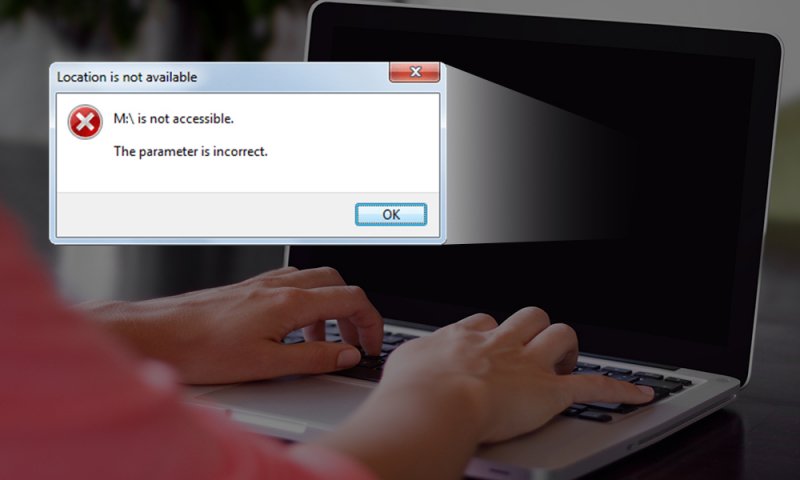
CHKDSK ist ein Standard-Windows-Tool, das die Integrität des Dateisystems überprüft und verschiedene mögliche Probleme behebt, z Der Parameter ist falsch Fehler.
Hier sind die Schritte, wie Sie diesen Fehler mit CHKDSK beheben können:
Einige Sprachen und Gebietsschemas interpretieren das Dezimalsymbol möglicherweise auf andere Weise und es kann zu Verwechslungen mit dem System und zu Fehlern wie z Der Parameter ist falsch.
Normalerweise kommt es in anderen Sprachen als Englisch vor und wenn das Dezimalsymbol nicht (.) Ist. Aber keine Sorge. Sie können dies jederzeit beheben, indem Sie dieser Anleitung folgen:
Die moderne Windows-Version verfügt über SFC oder System File Checker, mit dem Sie beschädigte oder beschädigte Systemdateien reparieren können. Der SFC scannt die Windows-Dateisysteme und repariert alle gefundenen beschädigten Dateien.
Führen Sie die folgenden Schritte aus, um den SFC auszuführen:
Die erste Reaktion von jedem, der gerade erhalten hat Der Parameter ist falsch Der Fehler besteht darin, die auf dem angegebenen Laufwerk gespeicherten Dateien und Daten wiederherzustellen. Vielleicht ist dies der sicherste Weg, um sicherzustellen, dass Sie nicht unter extremen Datenverlusten leiden.
Du kannst Vertrauen FoneDog Datenwiederherstellung um Ihnen zu helfen, alle Dateien auf Ihrer Festplatte abzurufen. FoneDog Datenwiederherstellung ist eine All-in-One-Lösung für alle Arten der Datenwiederherstellung.
Sie benötigen nur 3 Schritte, um Ihre Dateien schnell wiederherzustellen. Befolgen Sie diese Anleitung!
Gratis Download Gratis Download
Stellen Sie sicher, dass Sie FoneDog Data Recovery auf Ihren Computer heruntergeladen haben. Sie können es kostenlos auf Ihrem Windows oder Mac ausprobieren, damit Sie die hervorragenden Funktionen nutzen können.
Wenn Sie die Software fertig haben, wählen Sie die Datentypen aus, die Sie von dem betreffenden Laufwerk wiederherstellen möchten. Suchen Sie anschließend das mit der Wiederherstellung verknüpfte Laufwerk und wählen Sie es aus. Klicken Sie auf Scannen, um fortzufahren.
Der nächste Schritt zur Datenwiederherstellung ist die Auswahl des gewünschten Scanmodus. Sie haben die Optionen Quick Scan und Deep Scan. Der Tiefenscan bietet detailliertere Scanfunktionen, dauert jedoch eine Weile, bis er abgeschlossen ist.
Nachdem die Software den Scanvorgang abgeschlossen hat, wird eine Anzeige aller abgerufenen Daten von dem angegebenen Laufwerk oder der Partition angezeigt. Sie können jedes wiederhergestellte Element überprüfen und manuell zur Wiederherstellung auswählen.
FoneDog Datenwiederherstellung Bietet auch selektive Wiederherstellung, sodass Sie nur die wichtigen Dateien markieren können.
Wenn Sie alle benötigten Elemente markiert haben, klicken Sie auf die Schaltfläche "Wiederherstellen" und speichern Sie Ihre Dateien! Mit dieser Software sind keine komplizierten Schritte verbunden. Sie müssen sie nur herunterladen und auf Ihrem Computer installieren und können sie jederzeit verwenden!
Wir haben endlich die effektiven Methoden zur Behebung abgeschlossen. 'der parameter ist falsch Fehler sowie mit FoneDog Datenwiederherstellung um Ihre Dateien sicher wiederherzustellen.
Gratis Download Gratis Download
Sobald Sie diesen Fehler sehen, haben Sie nun eine Vorstellung davon, dass das Problem im Dateisystem Ihrer Festplatte, SD- / Speicherkarte, Ihres USB-Laufwerks und sogar Ihrer Partitionen liegt.
Sie können jede der oben empfohlenen Lösungen anwenden. Nehmen Sie dies nur nicht in Kauf, bevor Sie einen Formatierungsprozess durchführen. Es ist besser, zuerst Ihre Dateien wiederherzustellen, wenn Sie keinen Datenverlust erleiden möchten.
Die Wiederherstellung von Dateien ist mit einfach FoneDog Datenrettung. Erzählen Sie auch Ihren Freunden von dieser guten Nachricht!
Hinterlassen Sie einen Kommentar
Kommentar
Data Recovery
FoneDog Data Recovery stellt die gelöschten Fotos, Videos, Audios, E-Mails und mehr von Windows, Mac, Festplatte, Speicherkarte, Flash-Laufwerk usw. wieder her.
Kostenlos Testen Kostenlos TestenBeliebte Artikel
/
INFORMATIVLANGWEILIG
/
SchlichtKOMPLIZIERT
Vielen Dank! Hier haben Sie die Wahl:
Excellent
Rating: 4.8 / 5 (basierend auf 102 Bewertungen)